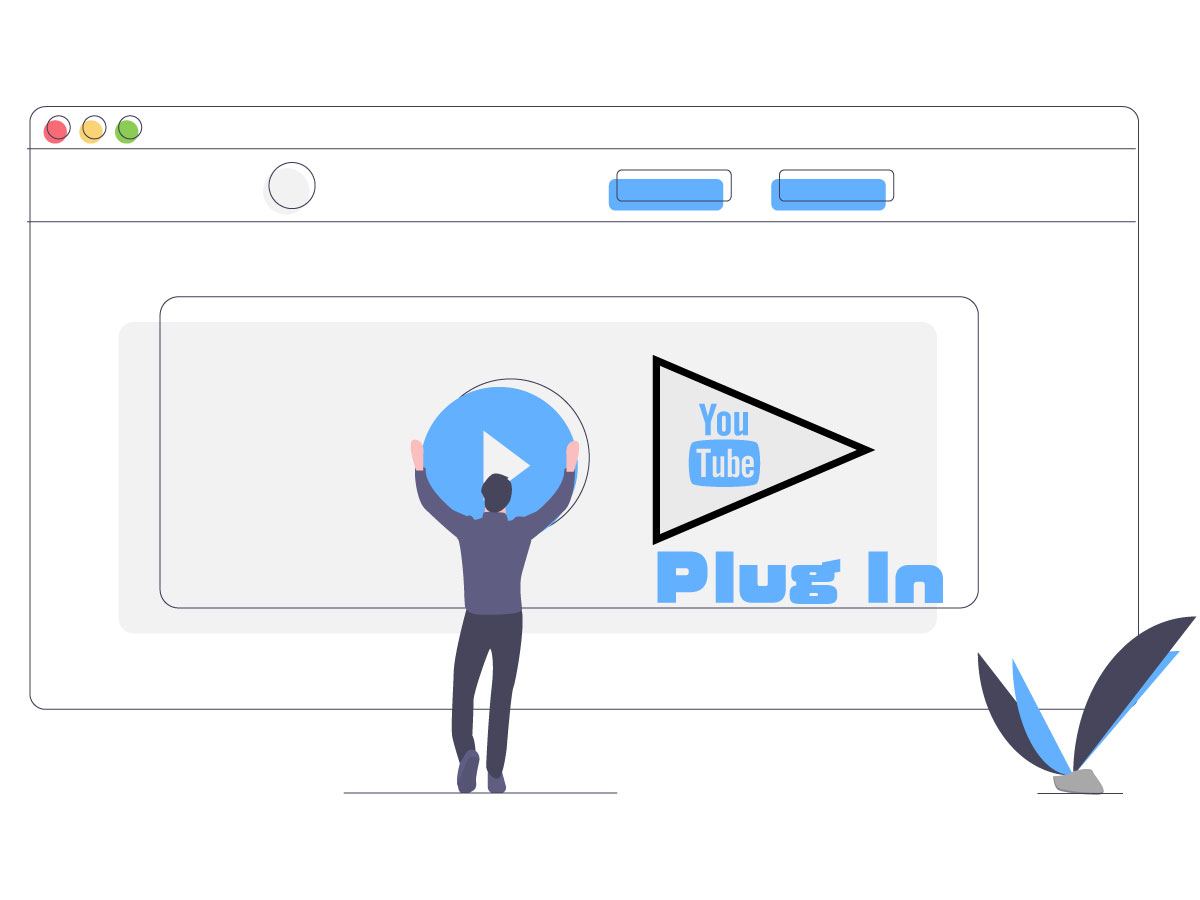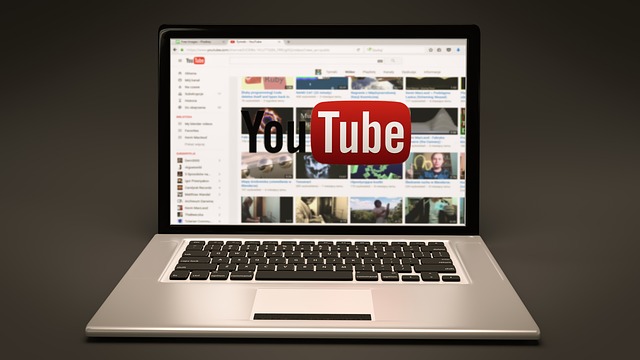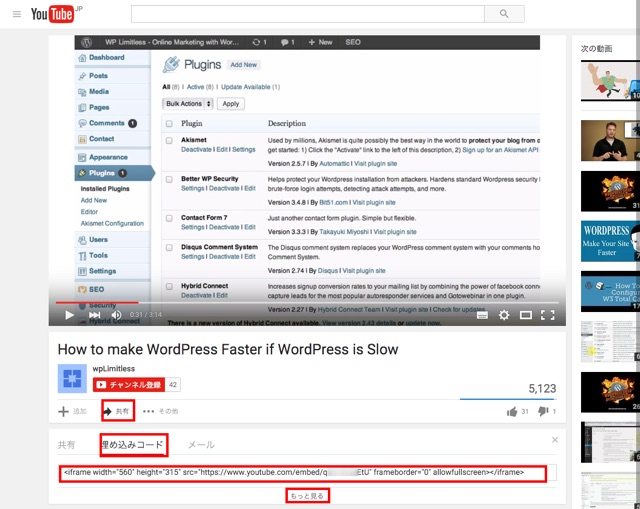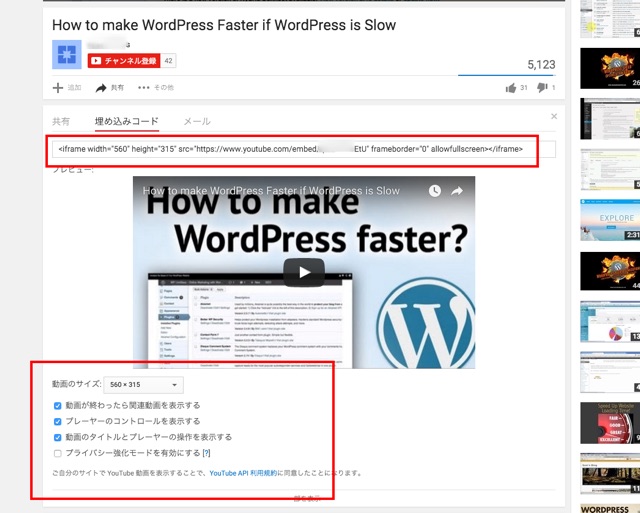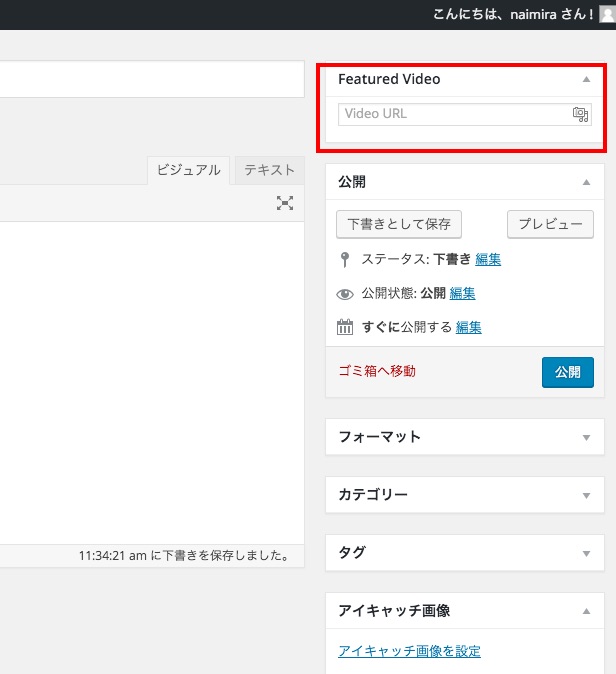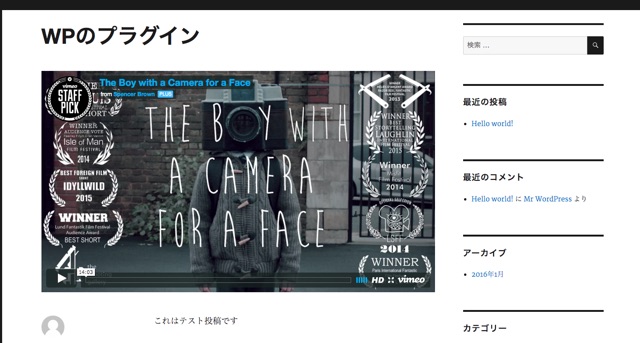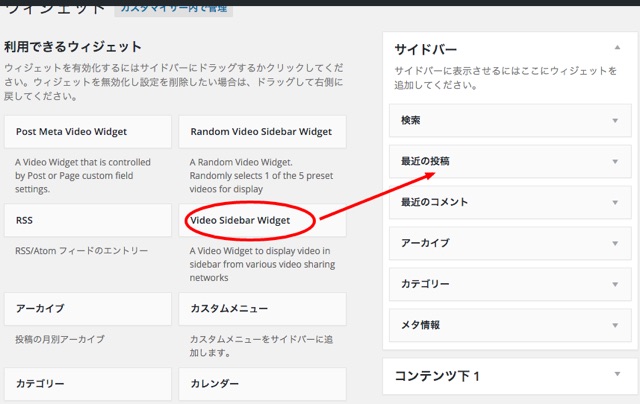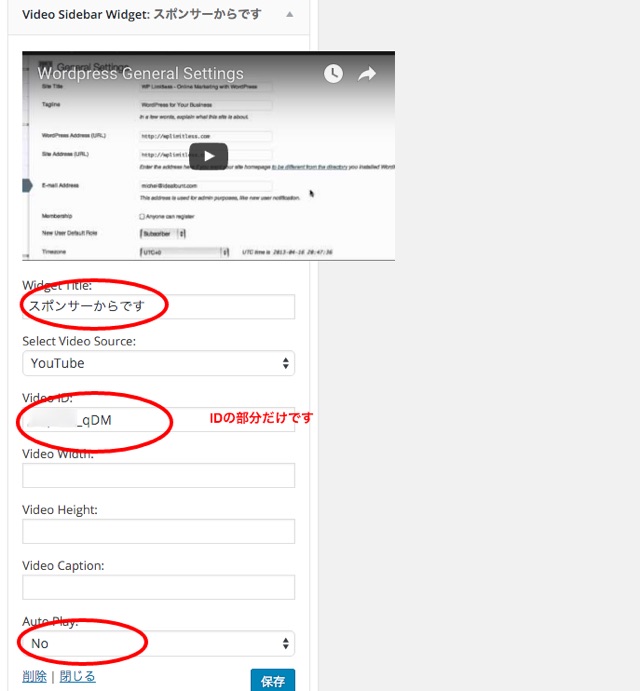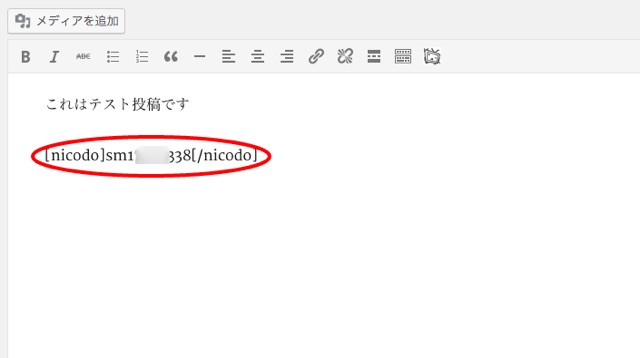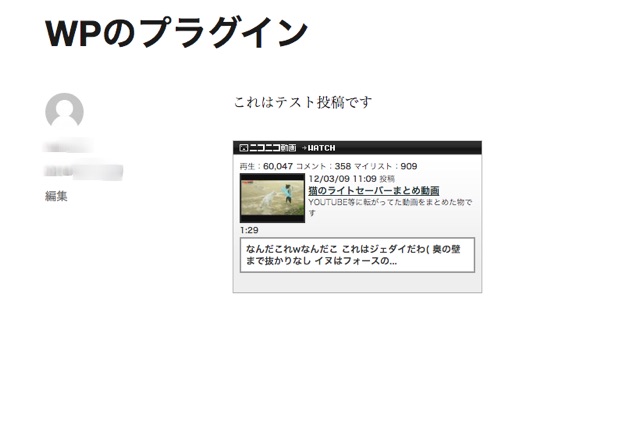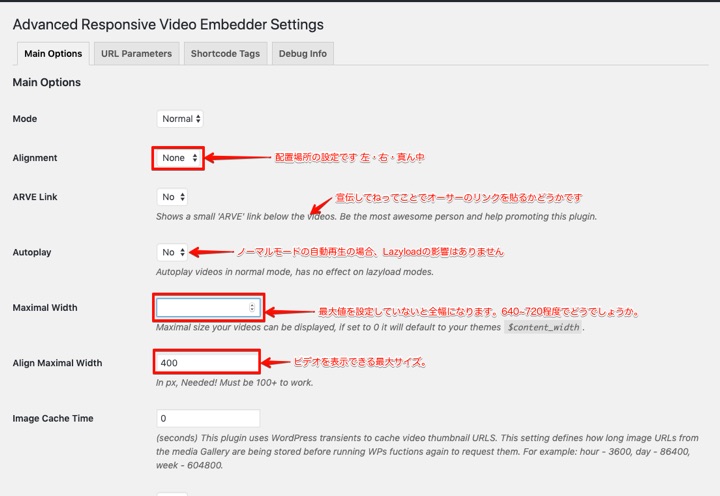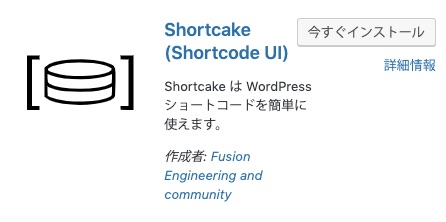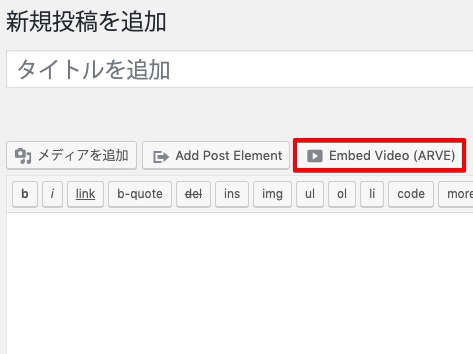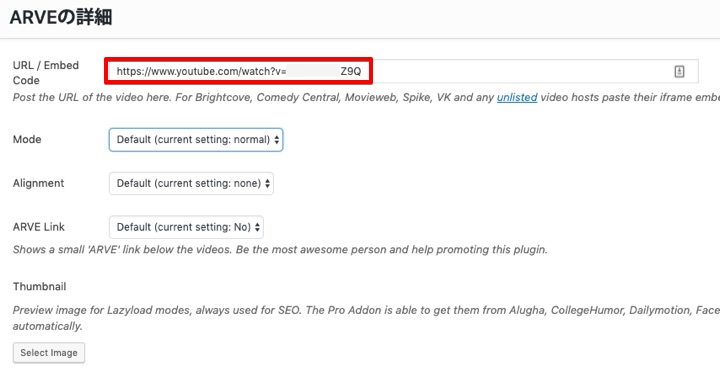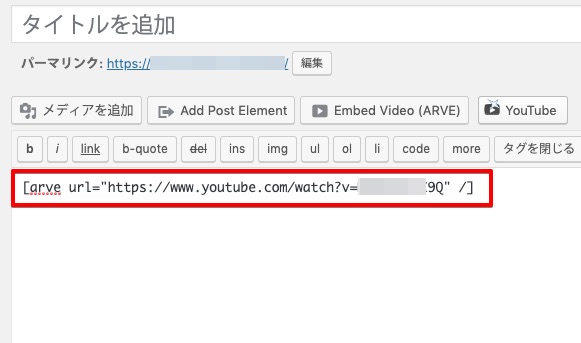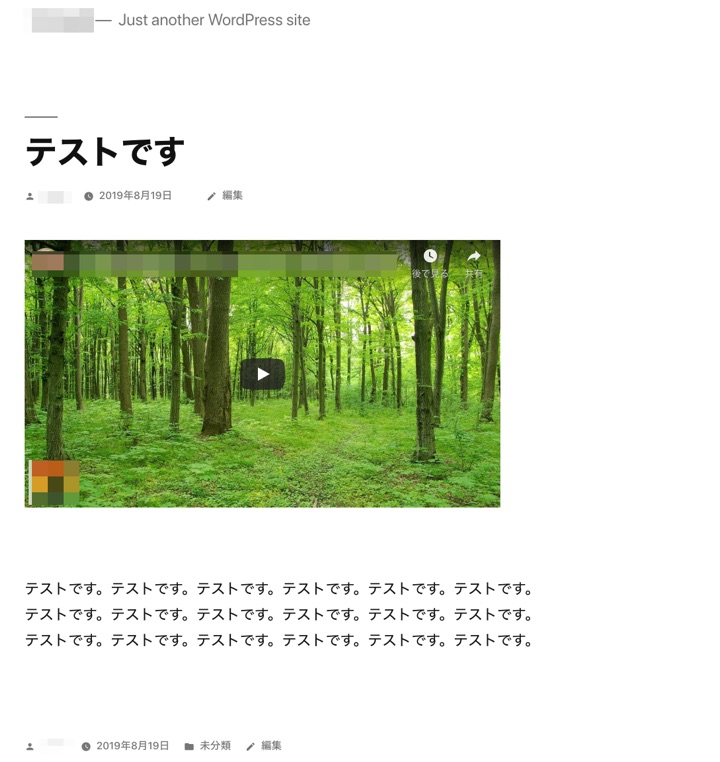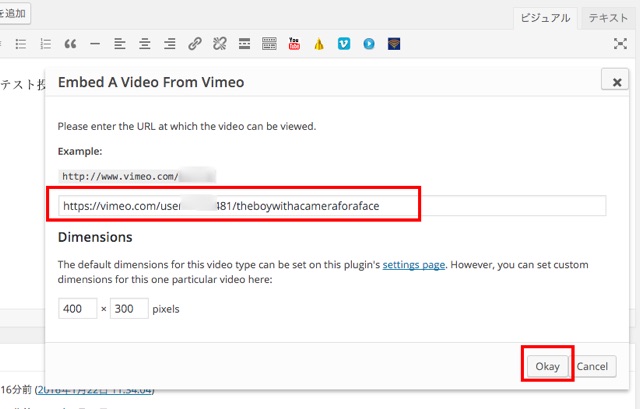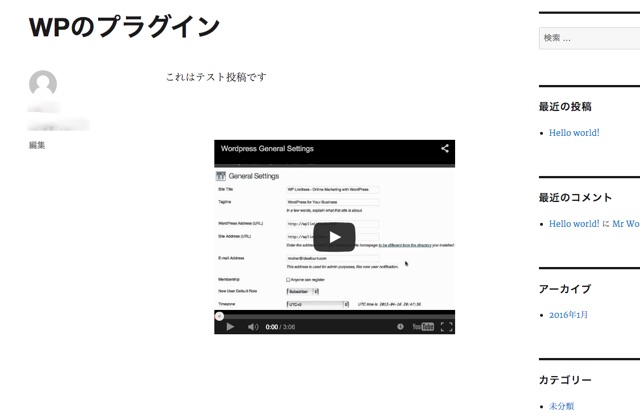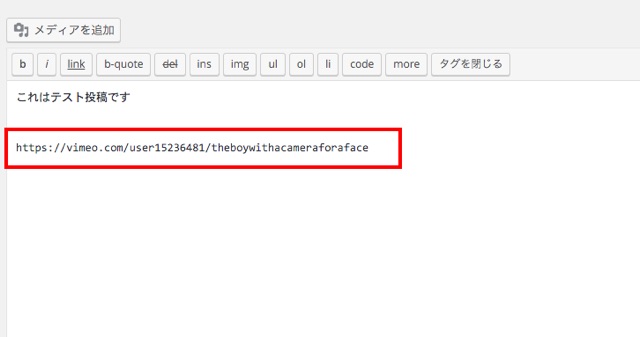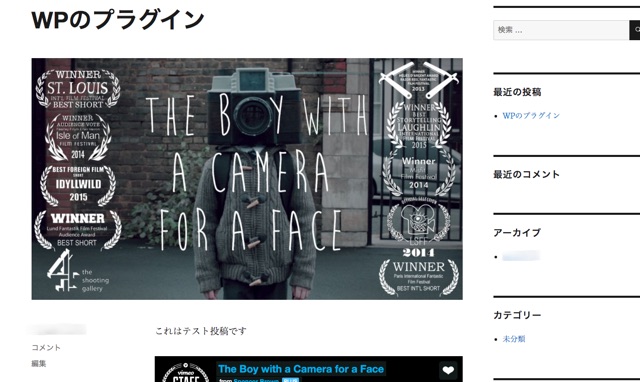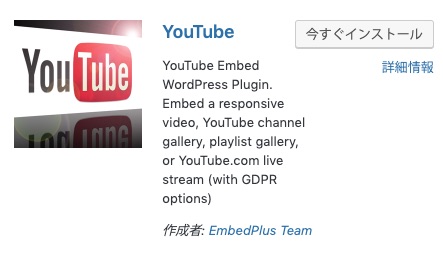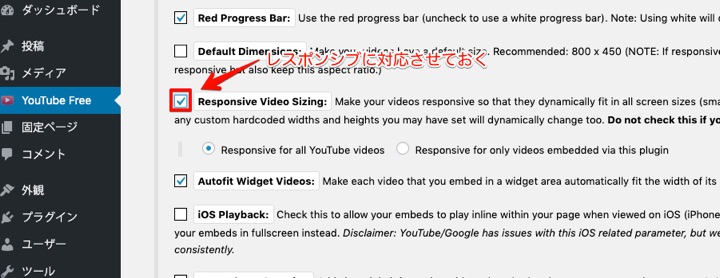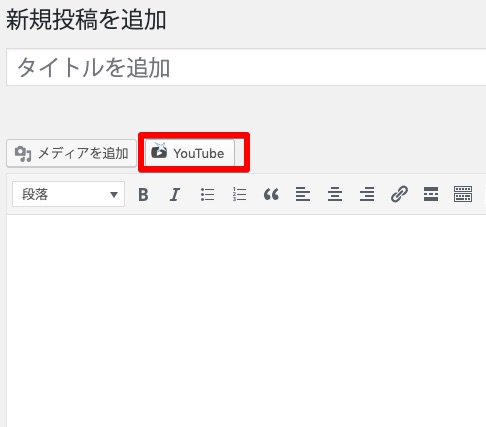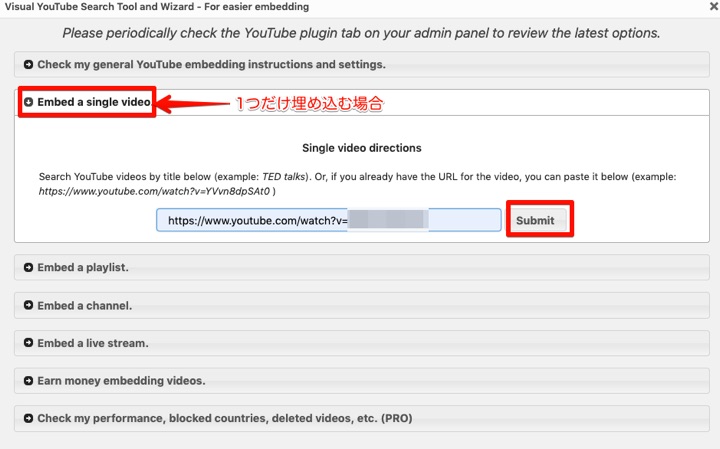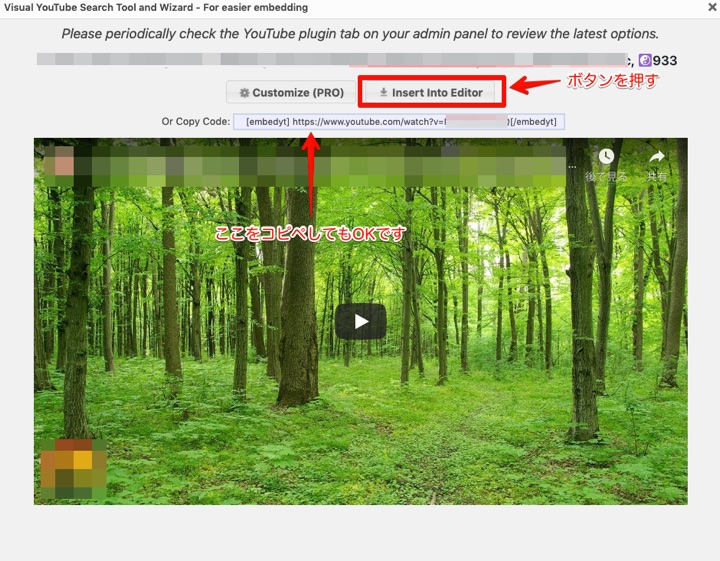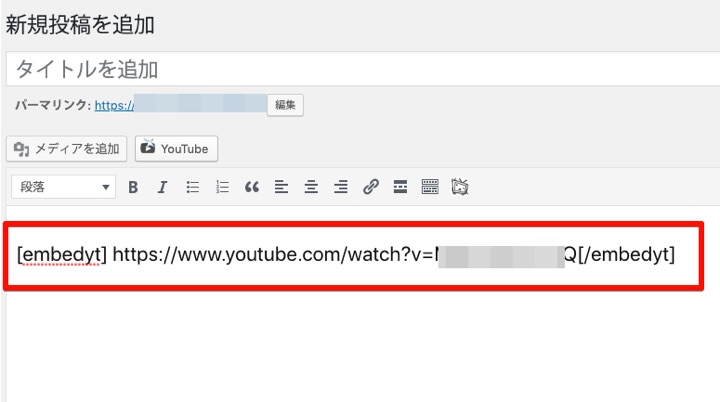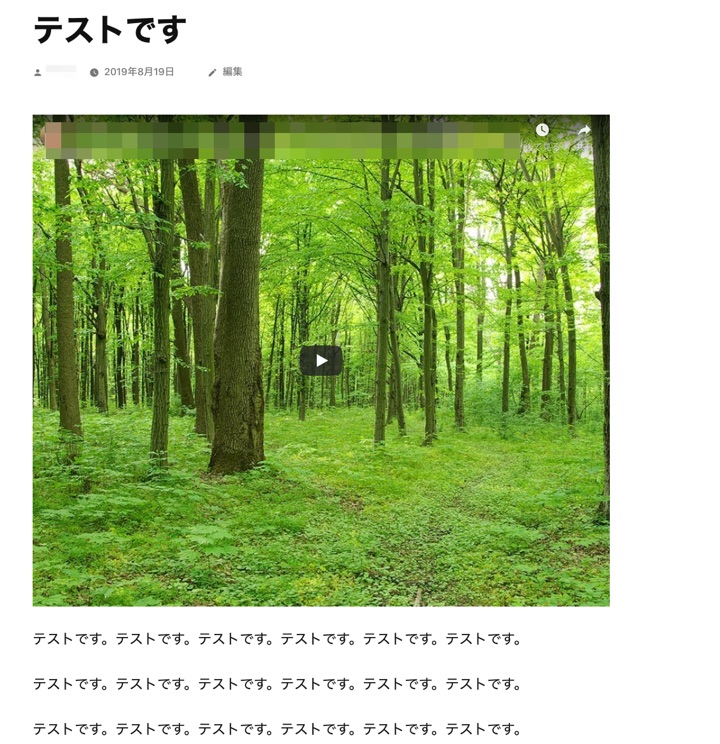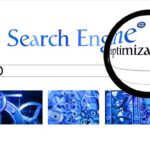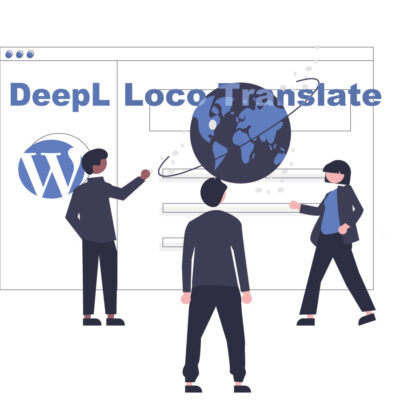2021年も使えます。
WordPressに動画プラグインを使って動画を挿入し,訪問者に記事内容をより理解していただくようにしているサイトは多くなっています。
これは今後も,ますます増えていくと思われます。動画挿入にともない 動画をうまくキレイに挿入することが必須になってきました。
ここに実用的なプラグインを7選し、簡単に使い方を記します。
2019年8月現在 紹介した7つのうち、2つプラグインが停止していました。
〓〓〓〓〓〓〓〓〓〓〓〓〓〓〓〓〓〓〓〓〓〓〓〓〓〓〓〓〓〓〓
魅せて導くYouTube
〓〓〓〓〓〓〓〓〓〓〓〓〓〓〓〓〓〓〓〓〓〓〓〓〓〓〓〓〓〓〓
YouTubeには、毎月10億人以上のユニーク ユーザーがアクセスしているといわれています。これだけ注目されているYouTubeをあなたのビジネスで使わない手はありません。YouTube動画を….
動画を導入するメリット
では,動画を記事に挿入するとどうなるのでしょうか。
- 記事をリズム良く読んでもらえる
- 記事内容を飽きさせないようにできる
- 記事や製品の詳しい説明ができる
- サイトからの離脱率を減らす
- サイトでの滞在時間がアップする
一般的な取り込み方法
一般的には動画サイトからコードを取得して貼り付けることが出来ます。
動画の下の部分で「もっと見る」をクリックします。
割と詳細に設定できます。
とても簡単にできます。
サイズなどの設定もできますが,デザインなどのコントロールがなかなか難しいです。
やはり,プラグインを利用して動画挿入するというのがベストな選択だといえます。
そこで,7つの動画プラグインをチョイスしてみました。
YouTube Adds Pro
有料プラグインなのですが、機能が充実しています。
まず、デザイン枠が豊富で 訪問した方を飽きさせません。
説明動画をご覧になれば一目瞭然ですのでぜひご覧ください。
一番のウリは動画に自らが設定した広告が出てくるところです。
通常、広告は Youtube側から勝手に配信表示されますが、この機能はこちらからアクションを起こして、自らリンクさせたいところへ誘導できるのです。
Youtubeの受動的広告ではなく、自らの能動的広告を打てるというわけです。
10〜11秒あたりから左上の広告が表れます。
このように広告が打てるのですが、この挿入が1分かからずにできるのです。
この機能だけでも十分に効果はあります。
プラグインを起動した時にアップデートがあればその場で更新できます。
サポートページもキッチリとしていますので安心です。
Featured Video Plus
YouTube、Vimeo、Dailymotionの動画を簡単に記事に挿入できるプラグインです。
動画のサムネイル画像をアイキャッチ画像にすることもできます。
動画のURLを入れるだけです。
投稿ページにはショートコードを挿入します。
1 | [featured-video-plus] |
サムネイル画像も取得できます。
サイトにアップすればこんな感じです。
動画を紹介する機会が多いという方には,作業時間短縮ができるのでお薦めできます。
Video Sidebar Widgets
サイドバーに動画を挿入するプラグインです。
ウィジェットになっているのでウィジェットの管理画面からサイドバーへ,ドラッグアンドドロップで移動させます。
詳細を設定します。
サイトにアップするとこんな感じです。
動画を使った使用方法説明やCMなどに使用できます。
Vimeo,My Spaceなどにも対応しています。
WP-Nicodo
YouTubeやVimeoは世界的ですが,日本を代表する動画サイト「ニコニコ動画」です。
それをサイトに挿入するプラグインです。
ショートコードとIDだけで挿入できますのでこれも簡単ですね
サイトにアップするとこんな感じです
ダウンロードはコチラから
詳しくはサイトで紹介していますので参照下さい。
サイトにある2013/12/23のバージョン1.2.0が最終バージョンのようです。
ファイルには打ち消し線が付いていましたが、ダウンロードできますしインストールもできます。
2019年8月WordPress 5.2.2 テーマはTwenty Nineteen でチェックしましたが問題なく動作いたしました。
Advanced Responsive Video Embedder
2019年現在「ARVE Advanced Responsive Video Embedder」と冠が付いていました。
有料のプロタイプがあります。
YouTube,Vimeoなどを簡単にサイトに挿入するプラグインです。
設定で縦横比や最大幅などをシンプルに設定します。
編集画面に埋め込みアイコンが出ていますが、ショートコードを使用するにはShortcode UIというプラグインをインストールする必要があります。
クリックすると別画面が開きますのでYou TubeのURLをコピペして貼り付けてください。
特に設定変更は必要ないと思います。
テキスト編集で見るとショートコードが挿入されています。
後でショートコードのURLを変更することも出来ます。
サイトにアップするとこんな感じです。
Viper’s Video Quicktags
2019年現在 提供が停止しているようです。
動画挿入が簡単になり,動画サイズ調整・動画周りの枠などを変更できます。
ショートコードが記入されますのですっきりします。
サイトアップしたらこんな感じで、位置設定も簡単でした。
便利なプラグインでしたが、残念です。
Video-thumbnails
こちらも2019年現在は停止しています。
YouTube,Vimeo,Vine,Facebookなどの動画の挿入とそのサムネイル画像を自動取得し,アイキャッチに登録できます。
設定は特にしなくてデフォルトでOKです。
挿入も動画のURLを貼るだけと簡単で、アイキャッチが挿入されていました。
サイトにアップしたらこんな感じでした。
動画を前面に出すサイトには持って来いでした・・・・(全て過去形は寂しいですねw)
YouTube Free
2019年8月にチェックすると2つのプラグインが停止していましたので、追加で紹介いたします。
その名前通り「YouTube」です。これはYouTubeに特化した動画プラグインです。
左サイドメニューの「YouTube Free」のセッティングの中段あたりにある「Responsive Video Sizing」にチェックを入れておいてください。
画面の大きさに応じてレスポンシブに変化させるためです。
他の設定は特に触れなくても良いと思います。
ビジュアル編集画面では上の段にプラグインアイコンが出てきます。
ボタンを押すと画面が開きます。
設定変更は一番上の Checki my general…..で設定変更してください。
通常は1つだけの場合が多いと思いますので「Embed a single video」で良いと思います。
プレイリストやチャンネルを表示する場合は他のトグルを開いてください。
画面が切り替わりますので「Insert Into Editor」ボタンを押してください。
ショートコードが挿入されました。
画面で見るとこんな感じです。
サイズコントロールが難しそうです。
使えないことはなさそうです。。
まとめとして
動画プラグインはバージョンアップが停止しているものや、プラグイン自体がなくなっているものも数多くあります。
最近はテーマの機能で動画が挿入しやすいようになっている場合も多いのですが,細かなコントロールはプラグインを頼らざるを得ません。
その中でもYouTube Adds Proは有料だけあってさすがに優れたプラグインだと感じます。
やはり集客=アフィリエイトとなってくると動画の中にアフィリンクを挿入できるというのはかなりの強みです。